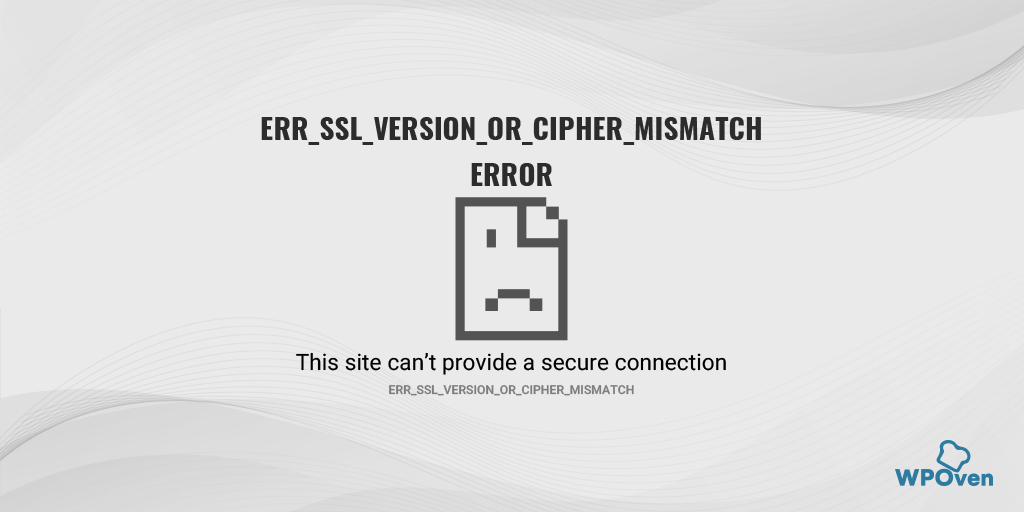Wie behebt man den Fehler „Safari kann keine sichere Verbindung herstellen“?
Veröffentlicht: 2023-07-01Was ist der Fehler „Safari kann keine sichere Verbindung zum Server herstellen“?
Der Fehler „Safari kann keine sichere Verbindung zum Server herstellen“ ist eine Meldung, die vom Safari-Webbrowser angezeigt wird, wenn beim Herstellen einer sicheren Verbindung mit einer bestimmten Website Schwierigkeiten auftreten.
Wenn Sie versuchen, auf eine Website zuzugreifen, die eine sichere Verbindung erfordert, beispielsweise eine, die mit „ https:// “ beginnt, initiiert Safari einen Prozess, um eine sichere und verschlüsselte Verbindung zwischen Ihrem Gerät und dem Server herzustellen, der die Website hostet.
Wenn Safari während dieses Vorgangs jedoch auf Probleme stößt, wird die Fehlermeldung „Safari kann keine sichere Verbindung zum Server herstellen“ angezeigt.
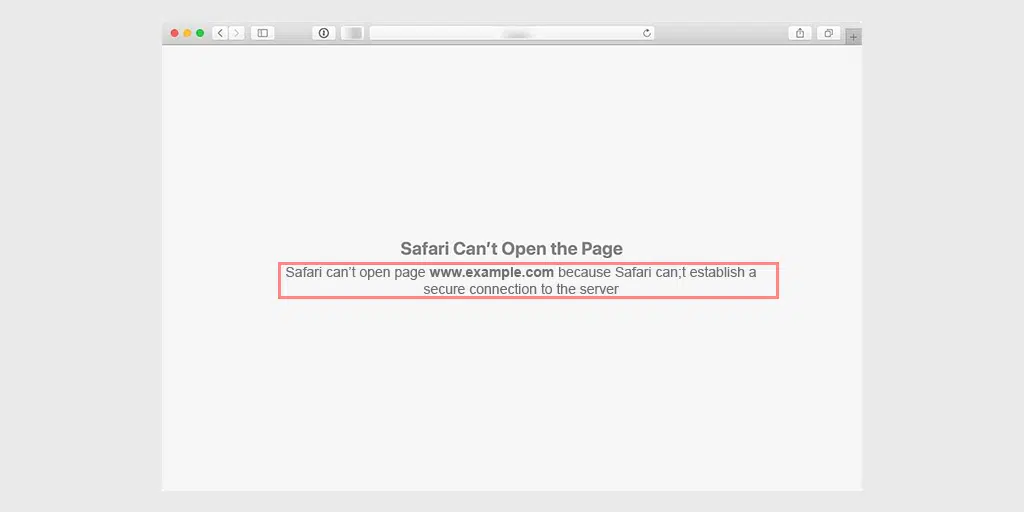
Dieser Fehler weist darauf hin, dass Safari aus verschiedenen Gründen keine sichere Verbindung mit der Website herstellen konnte, die Sie besuchen möchten, z. B. aufgrund von Problemen mit SSL-Zertifikaten, veralteten Browserversionen, Problemen mit der Netzwerkverbindung oder Störungen durch VPN- oder Proxy-Einstellungen.
Wenn dieser Fehler auftritt, erlaubt Ihnen der Safari-Browser möglicherweise nicht den Zugriff auf die Website oder zeigt eine Warnung an, dass die Verbindung nicht sicher ist. Dies geschieht absichtlich, um Sie auf die Konsequenzen aufmerksam zu machen und Ihr Surferlebnis zu schützen und potenzielle Sicherheitsrisiken zu verhindern, die durch eine unsichere Verbindung entstehen können.
Daher ist es sehr wichtig, diesen Fehler schnell zu beheben, da er Sie daran hindern kann, auf die bestimmte Website zuzugreifen, die Sie erreichen möchten, oder sichere Online-Transaktionen durchzuführen.
Der beste Weg, diese Art von Problem zu lösen, besteht darin, zunächst zu versuchen, die zugrunde liegenden Ursachen des Fehlers herauszufinden und dann entsprechend vorzugehen.
Lesen Sie: Wie kann ich den Fehler „Ihre Verbindung ist nicht privat“ in Chrome beheben?
Was verursacht den Fehler „Safari kann keine sichere Verbindung zum Server herstellen“?
Der Fehler „Safari kann keine sichere Verbindung zum Server herstellen“ kann aus mehreren Gründen auftreten. Das Verständnis dieser Ursachen kann Ihnen bei der effektiven Fehlerbehebung und Lösung des Problems helfen. Hier sind einige häufige Ursachen für diesen Fehler:
- Probleme mit SSL-Zertifikaten: Bei Websites, die SSL-Zertifikate (Secure Sockets Layer) zum Herstellen einer sicheren Verbindung verwenden, können Fehler auftreten, wenn das Zertifikat abgelaufen, ungültig oder falsch konfiguriert ist. Safari validiert SSL-Zertifikate, um sichere Verbindungen zu gewährleisten. Wenn ein Problem mit dem Zertifikat festgestellt wird, wird eine Fehlermeldung angezeigt.
- Veraltete Safari-Version: Die Verwendung einer veralteten Version von Safari kann zu Kompatibilitätsproblemen mit Websites führen, die eine sichere Verbindung erfordern. Neuere Versionen von Safari enthalten häufig Updates und Fehlerbehebungen, die Sicherheitslücken schließen und die Funktionalität des Browsers verbessern.
- Falsche Datums- und Uhrzeiteinstellungen: Safari verlässt sich bei der Überprüfung von SSL-Zertifikaten auf genaue Datums- und Uhrzeitinformationen. Wenn die Datums- und Uhrzeiteinstellungen auf Ihrem Gerät falsch sind, kann Safari möglicherweise keine sichere Verbindung mit dem Server herstellen, was zu einer Fehlermeldung führt.
- Probleme mit der Netzwerkverbindung: Instabile oder unzuverlässige Internetverbindungen können den Aufbau sicherer Verbindungen stören. Wenn es Probleme mit Ihrem Netzwerk gibt, beispielsweise ein schwaches WLAN-Signal, eine Überlastung des Netzwerks oder ein fehlerhafter Router, kann Safari Schwierigkeiten haben, eine sichere Verbindung zum Server herzustellen.
- VPN- oder Proxy-Interferenz: Wenn Sie ein VPN (Virtual Private Network) oder einen Proxyserver verwenden, kann dies manchmal die Fähigkeit von Safari beeinträchtigen, eine sichere Verbindung herzustellen. VPNs und Proxys können Netzwerkeinstellungen ändern, Datenverkehr umleiten oder Konflikte mit SSL-Zertifikaten verursachen, was zu einer Fehlermeldung führt.
- Browser-Cache und Cookies: Veralteter oder beschädigter Cache und von Safari gespeicherte Cookies können den sicheren Verbindungsvorgang beeinträchtigen. Diese Dateien stehen möglicherweise im Konflikt mit dem SSL-Zertifikat oder enthalten veraltete Informationen, was dazu führen kann, dass Safari keine sichere Verbindung herstellen kann.
Es ist wichtig zu beachten, dass die konkrete Fehlerursache je nach den Umständen und der Website, auf die Sie zugreifen möchten, variieren kann. Wenn Sie diese häufigen Ursachen verstehen, können Sie die Schritte zur Fehlerbehebung eingrenzen, um den Fehler „Safari kann keine sichere Verbindung zum Server herstellen“ zu beheben.
Wie kann der Fehler „Safari kann keine sichere Verbindung herstellen“ behoben werden?
Nachdem Sie nun verstanden haben, was der Fehler „Safari kann keine sichere Verbindung zum Server herstellen“ ist und welche möglichen Ursachen ihn auslösen können, ist es an der Zeit, die verschiedenen Fehlerbehebungsmethoden zu erkunden, mit denen Sie versuchen können, ihn zu beheben.
Hier haben wir Ihnen die sechs besten Methoden zur Behebung des Fehlers „Safari kann keine sichere Verbindung zum Server herstellen“ bereitgestellt.
- Prüfe deine Internetverbindung
- Löschen Sie Ihre Safari-Browserdaten
- Aktualisieren Sie Ihren Safari-Browser
- Überprüfen Sie Datum und Uhrzeit Ihres Systems
- Ändern Sie die DNS-Einstellungen
- IPv6 auf dem Mac deaktivieren/deaktivieren
- Deaktivieren Sie die VPN- oder Proxy-Einstellungen
- Richten Sie den Schlüsselbund so ein, dass er dem Zertifikat vertraut
Schauen wir sie uns im Detail an.
1. Überprüfen Sie Ihre Internetverbindung
Der erste und wichtigste Schritt zur Fehlerbehebung besteht darin, sicherzustellen, dass Ihre Internetverbindung stabil ist und ordnungsgemäß funktioniert.
Sie können versuchen, mit einem anderen Browser wie Chrome oder Firefox auf die Website zuzugreifen, oder sogar ein anderes Gerät verwenden, um zu überprüfen, ob das Problem spezifisch für Safari ist oder alle Plattformen betrifft.
Wenn festgestellt wird, dass das Problem nur Safari betrifft, fahren Sie mit den unten aufgeführten Methoden zur Fehlerbehebung fort.
2. Löschen Sie Ihre Safari-Browserdaten
Wie jeder Browser speichert Safari bestimmte Daten in seinem Cache und in Cookies, um das Benutzererlebnis zu verbessern und ein schnelleres Laden der Seite zu ermöglichen.
Mit der Zeit können diese Daten jedoch veraltet oder beschädigt werden, insbesondere die Daten im Zusammenhang mit SSL oder Verschlüsselung einer Website. In diesem Fall kann der Fehler „Safari kann keine sichere Verbindung zum Server herstellen“ ausgelöst werden.
Um dieses Problem zu beheben, besteht die einfachste Methode darin, die Daten oder den Verlauf Ihres Safari-Browsers vollständig zu löschen. Befolgen Sie dazu die folgenden Schritte:
Schritt 1: Öffnen Sie zunächst Safari auf Ihrem Gerät.
Schritt 2 : Klicken Sie auf das Menü „Safari“ in der oberen linken Ecke des Bildschirms.
Schritt 3: Wählen Sie im Dropdown-Menü „Einstellungen“ aus.
Schritt 4: Navigieren Sie im Fenster „Einstellungen“ zur Registerkarte „Datenschutz“.
Schritt 5: Sie sehen eine Option mit der Bezeichnung „Website-Daten verwalten“. Klick es an.
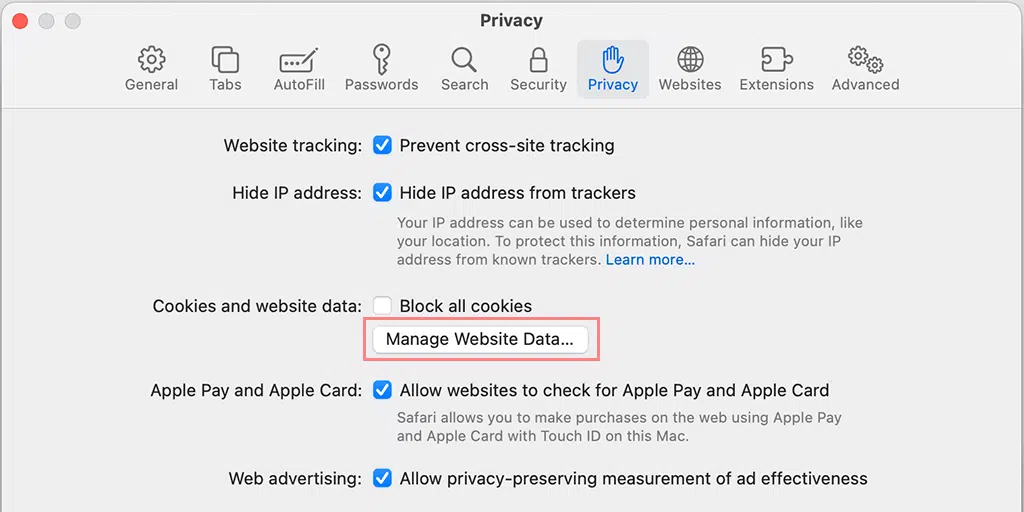
Schritt 6: Ein neues Fenster öffnet sich und zeigt eine Zeitleiste aller Websites an, die Daten in Ihrem Safari-Browser gespeichert haben.
Schritt 7: Um alle Daten zu entfernen, klicken Sie auf die Option „Verlauf löschen“.
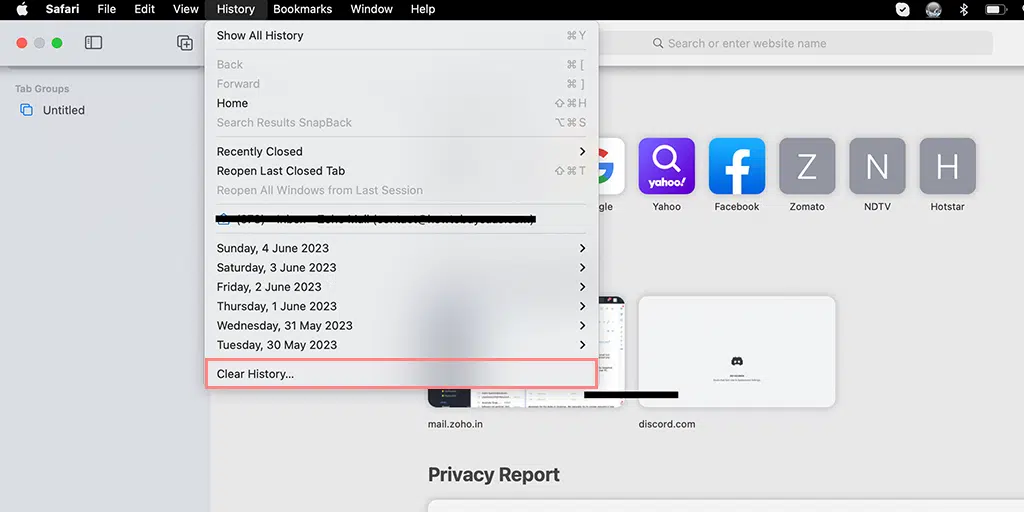
Schritt 8: Sobald die Daten gelöscht sind, schließen Sie das Fenster „Website-Daten verwalten“.
Schritt 9: Klicken Sie abschließend auf „Fertig“, um das Fenster „Einstellungen“ zu schließen.
Wenn Sie diese Schritte befolgen, löschen Sie erfolgreich die Safari-Browserdaten, einschließlich Cache, Cookies und Website-Daten, was zur Lösung verschiedener Browserprobleme beitragen kann.
3. Aktualisieren Sie Ihren Safari-Browser
Eine veraltete Version von Safari kann zu Kompatibilitätsproblemen mit Websites führen, die eine sichere Verbindung erfordern. Um Safari auf die neueste verfügbare Version zu aktualisieren, müssen Sie die folgenden Schritte ausführen:
1. Öffnen Sie den App Store auf Ihrem Mac.
2. Gehen Sie zur Registerkarte „Updates“ und suchen Sie nach verfügbaren Safari-Updates.
3. Wenn ein Update verfügbar ist, klicken Sie auf die Schaltfläche „Update“ neben Safari, um es zu installieren.
4. Nachdem das Update abgeschlossen ist, starten Sie Safari neu und prüfen Sie, ob der Fehler weiterhin besteht.
4. Überprüfen Sie Datum und Uhrzeit Ihres Systems
Ein falsches oder nicht synchronisiertes Datum und eine falsche Uhrzeit auf Ihrem Gerät können SSL-Zertifikatsfehler auslösen, die letztendlich zum Fehler „Safari kann keine sichere Verbindung zum Server herstellen“ führen.
Um Ihre Datums- und Uhrzeiteinstellungen zu überprüfen und zu korrigieren, befolgen Sie die unten aufgeführten Schritte:
1. Klicken Sie auf das Apple-Menü in der oberen linken Ecke Ihres Bildschirms und wählen Sie „Systemeinstellungen“.
2. Wählen Sie „Datum und Uhrzeit“ und stellen Sie sicher, dass die Option zum automatischen Einstellen von Datum und Uhrzeit aktiviert ist.
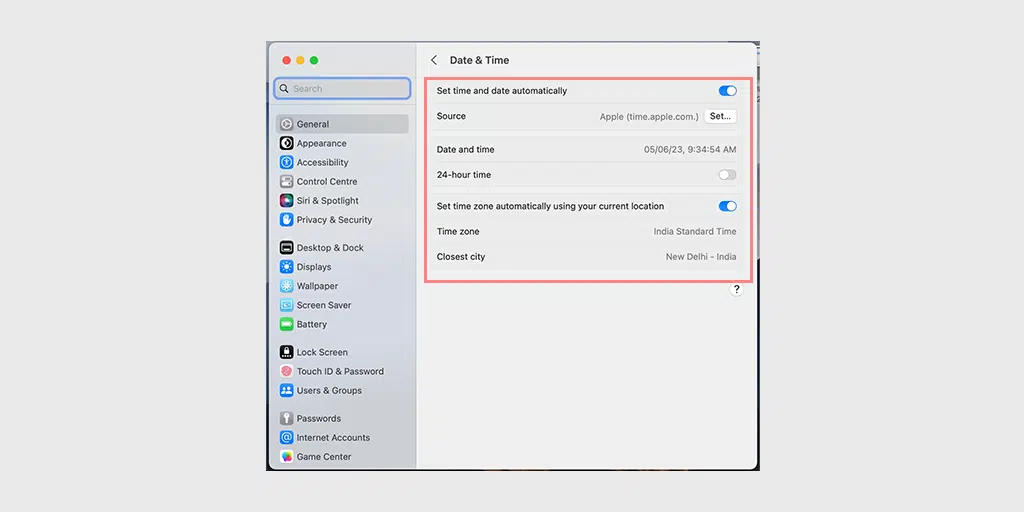
3. Wenn die Option bereits aktiviert ist, schalten Sie sie aus, warten Sie ein paar Sekunden und aktivieren Sie sie dann wieder.
4. Starten Sie Safari neu und versuchen Sie, auf die Website zuzugreifen, um zu sehen, ob der Fehler behoben ist.
5. Ändern Sie die DNS-Einstellungen
Wenn der Fehler „Safari kann keine sichere Verbindung herstellen“ weiterhin besteht, können Sie versuchen, Ihre DNS-Einstellungen zu ändern. Wenn in Ihren DNS-Einstellungen etwas nicht stimmt, wird möglicherweise diese Fehlermeldung angezeigt.
Um zu überprüfen, ob dies der Fall ist, versuchen Sie, Ihre DNS-Einstellungen zu ändern. Sie können beispielsweise die kostenlosen DNS-Einstellungen von Cloudflare ausprobieren.
Schritt 1: Navigieren Sie zunächst zu den Systemeinstellungen auf Ihrem Mac. Sie finden dies, indem Sie auf das Apple-Symbol in der oberen linken Ecke Ihres Bildschirms klicken und dann „ Systemeinstellungen “ auswählen.
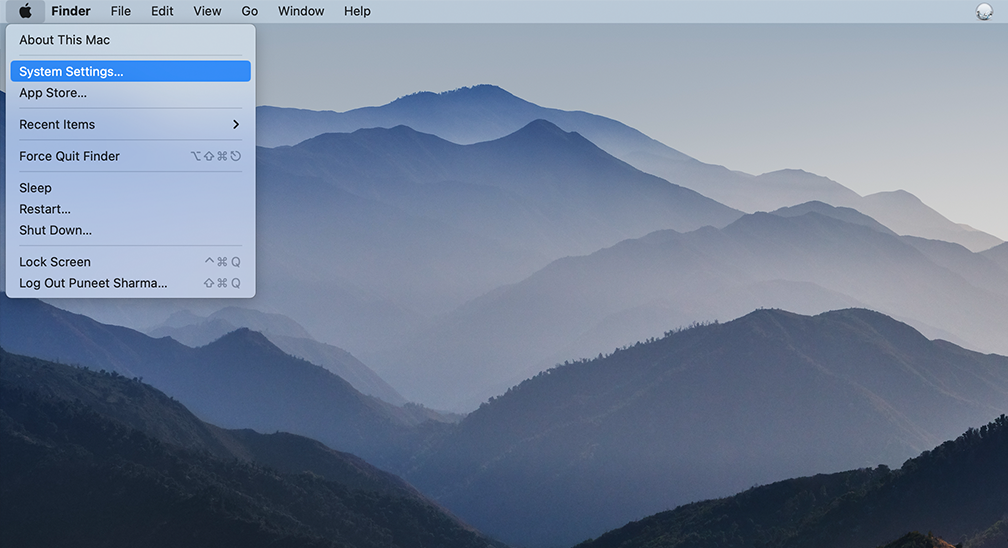
Schritt 2: Suchen Sie in den Systemeinstellungen nach dem Symbol „ Netzwerk “ und klicken Sie darauf. Wählen Sie dort die Netzwerkverbindung aus, die Sie ändern möchten (z. B. WLAN oder Ethernet).

Schritt 3: In den Netzwerkeinstellungen sollte eine Schaltfläche mit der Bezeichnung „ Erweitert “ angezeigt werden. Klicken Sie darauf und navigieren Sie dann zur Registerkarte „ DNS “.
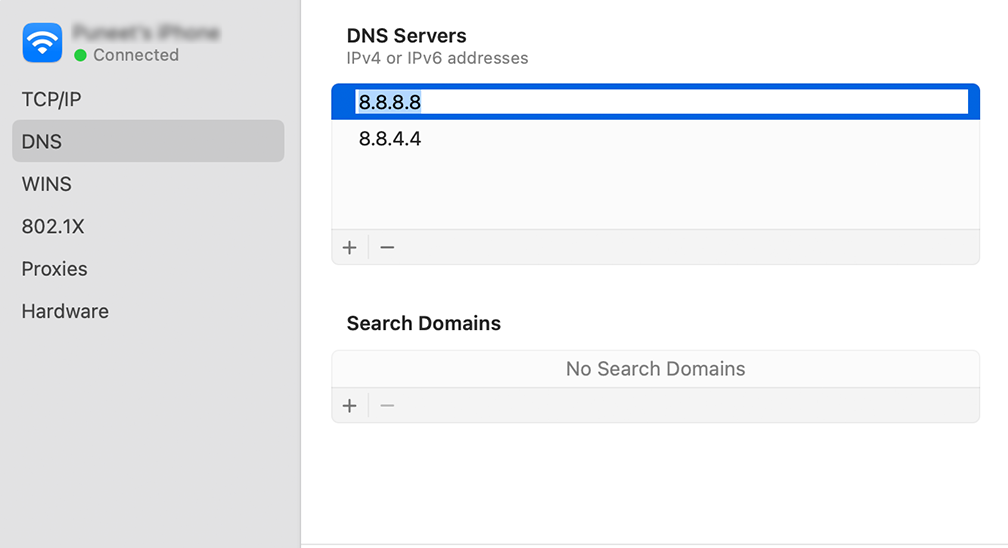
Schritt 4: Hier fügen Sie die DNS-Serveradressen hinzu. Klicken Sie unten links im Fenster mit den DNS-Einstellungen auf die Schaltfläche „ + “ und geben Sie dann die IPv4-Adresse für die DNS-Server von Cloudflare ein: 1.1.1.1. Drücken Sie die Eingabetaste und wiederholen Sie den Vorgang, um eine weitere Adresse hinzuzufügen: 1.0.0.1.
Schritt 5: Klicken Sie abschließend auf „OK“, um die vorgenommenen Änderungen zu speichern. Sie sollten jetzt mit Ihren neuen DNS-Einstellungen fertig sein!
6. Deaktivieren/deaktivieren Sie IPv6 auf dem Mac
IPv6 oder Internet Protocol Version 6 ist eine Reihe von Regeln, die regeln, wie Daten im Internet übertragen werden. Obwohl IPv6 die neueste verfügbare Version ist, verwenden viele Websites immer noch IPv4. Dies kann zu Kompatibilitätsproblemen führen und den Fehler „Safari kann keine sichere Verbindung herstellen“ auslösen.
Um zu überprüfen, ob das Problem dadurch verursacht wird, müssen Sie versuchen, IPv6 in Ihrem Netzwerk zu deaktivieren. Befolgen Sie dazu die unten aufgeführten Schritte:
Gehen Sie folgendermaßen vor, um IPv6-Einstellungen unter macOS zu konfigurieren:
Schritt 1 : Navigieren Sie zu den Systemeinstellungen und klicken Sie auf „Netzwerk“.
Schritt 2 : Wählen Sie Ihre Netzwerkverbindung aus der Liste aus.
Schritt 3 : Klicken Sie auf die Schaltfläche „Erweitert“ in der unteren rechten Ecke des Fensters.
Schritt 4 : Gehen Sie im neuen Fenster zur Registerkarte „TCP/IP“.
Schritt 5 : Klicken Sie im Abschnitt „IPv6 konfigurieren“ auf das Dropdown-Menü und wählen Sie „Manuell“.
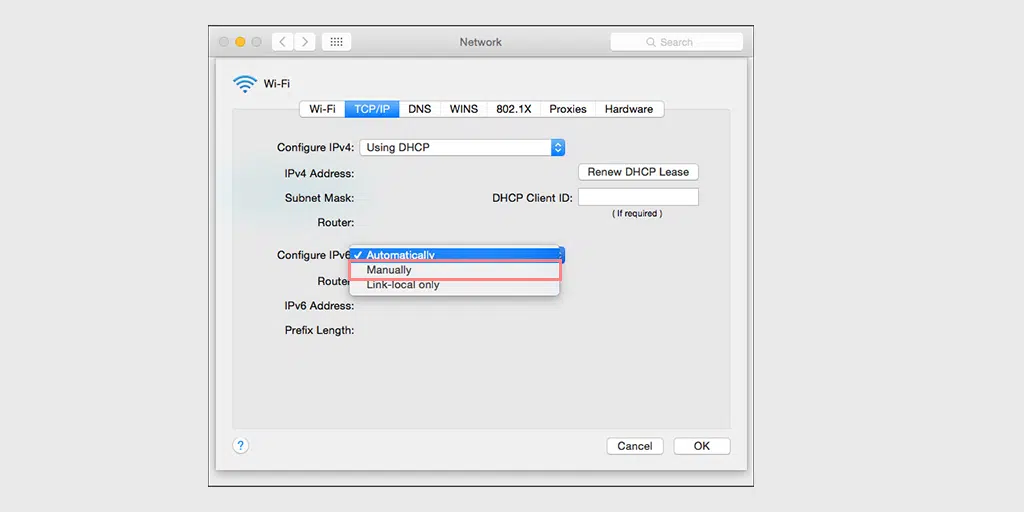
Schritt 6 : Klicken Sie nach der Auswahl auf die Schaltfläche „ OK “, um die Änderungen zu speichern.
Wenn das Problem mit IPv6 zusammenhängt, sollte es durch diese Konfiguration behoben werden. Wenn nicht, können Sie mit der nächsten Lösung zur Fehlerbehebung fortfahren.
7. Deaktivieren Sie die VPN- oder Proxy-Einstellungen
Wenn Sie ein VPN (Virtual Private Network) oder einen Proxyserver verwenden, versuchen Sie, diese vorübergehend zu deaktivieren. Manchmal können diese Dienste sichere Verbindungen beeinträchtigen. Deaktivieren Sie die VPN- oder Proxy-Einstellungen und versuchen Sie dann erneut, auf die Website zuzugreifen.
Mac-Benutzer können die folgenden Schritte ausführen, um die Proxy-Einstellungen zu deaktivieren:
Schritt 1: Gehen Sie zum Apple-Menü oder klicken Sie auf das Apple-Symbol oben links auf Ihrem Mac-Bildschirm.
Schritt 2: Klicken Sie auf Systemeinstellungen oder Systemeinstellungen, je nachdem, was zutreffend ist.
Schritt 3: Klicken Sie nun in der Seitenleiste auf „Netzwerk“.
Schritt 4: Wählen Sie im rechten Bereich einen Netzwerkdienst aus > klicken Sie auf die Schaltfläche „Erweitert“ .
Schritt 5: Klicken Sie auf die Registerkarte „Proxy“ und deaktivieren Sie alle Protokolle unter „ Wählen Sie ein zu konfigurierendes Protokoll aus “. Klicken Sie anschließend auf die Schaltfläche „ OK “.
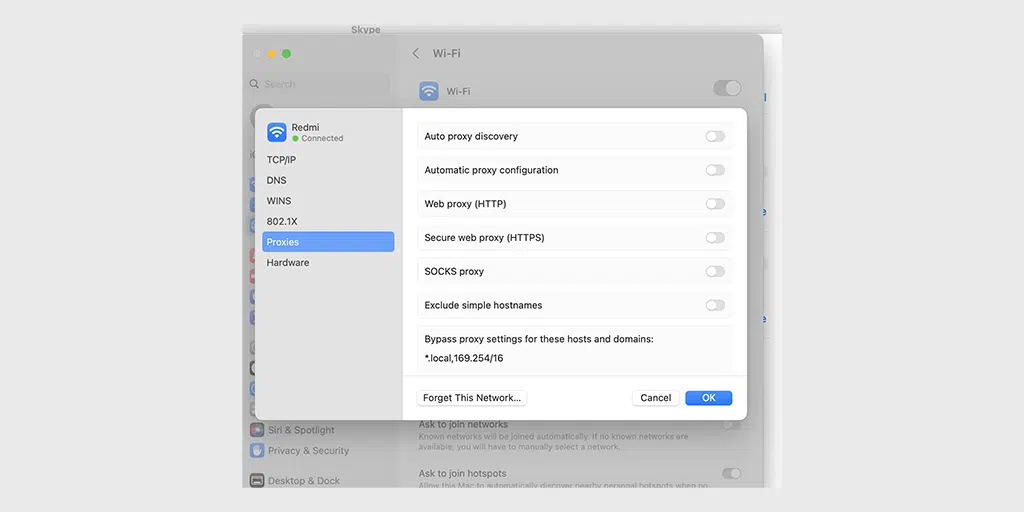
8. Richten Sie den Schlüsselbund so ein, dass er dem Zertifikat vertraut
Wenn eine Website ihr Zertifikat aktualisiert, kann es manchmal zu Fehlern während des Installationsvorgangs kommen. Das Zertifikat kann auch ablaufen oder vollständig durch ein neues ersetzt werden. In jedem Fall vertraut der Safari-Browser dem Zertifikat nicht, was dazu führt, dass der Aufbau einer sicheren Verbindung verweigert wird und der Fehler „Safari kann keine sichere Verbindung herstellen“ auftritt.
Wenn Sie jedoch sicher sind, dass alles in Ordnung und korrekt ist, können Sie diese Blockierungsfunktion von Safari außer Kraft setzen, indem Sie den Schlüsselbund dazu zwingen, der Website zu vertrauen.
Keychain Access ist eine in macOS integrierte Anwendung, die als Passwort- und Anmeldeinformationsverwaltungssystem dient. Es speichert sicher verschiedene vertrauliche Informationen wie Passwörter, Verschlüsselungsschlüssel, Zertifikate und sichere Notizen.
Um den Schlüsselbundzugriff außer Kraft zu setzen und ihn dazu zu zwingen, der Website zu vertrauen, müssen Sie die folgenden Schritte ausführen:
Schritt 1: Besuchen Sie die Website, auf der die Fehlermeldung angezeigt wird.
Schritt 2 : Klicken Sie auf das Schlosssymbol links neben der Adressleiste.
Schritt 3 : Wählen Sie „Anzeigen“ oder „Zertifikat anzeigen“ aus dem Menü.
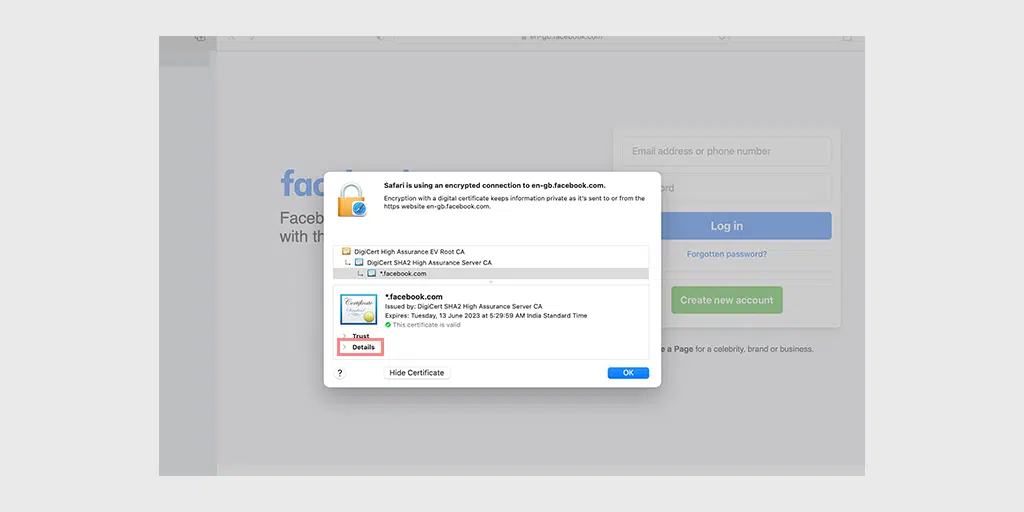
Schritt 4: Drücken Sie Strg + Leertaste, um die Spotlight-Suchleiste zu öffnen.
Schritt 5: Geben Sie „Schlüsselbund“ in das Suchfeld ein und drücken Sie die Eingabetaste.
Schritt 6: Suchen Sie im Schlüsselbundzugriff das Zertifikat im Stammverzeichnis „System“.
Schritt 7 : Gehen Sie zum Abschnitt „Vertrauen“ und wählen Sie „Immer vertrauen“ aus dem Dropdown-Menü.
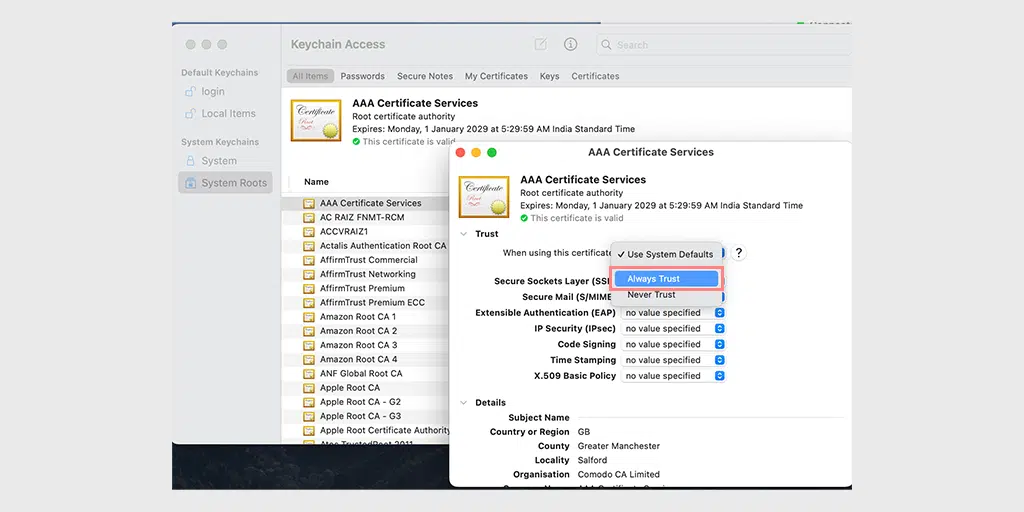
Das ist alles, was Sie tun können, um den Fehler „Safari kann keine sichere Verbindung herstellen“ zu beheben. Wenn es jedoch in jedem Fall nicht funktioniert, besteht der letzte Ausweg darin, den Website-Administrator zu kontaktieren und um Hilfe zu bitten.
Abschluss
Der Fehler „Safari kann keine sichere Verbindung herstellen“ kann beim Versuch, auf eine Website zuzugreifen, frustrierend sein. Wenn Sie jedoch die in diesem Artikel beschriebenen Schritte zur Fehlerbehebung befolgen, können Sie das Problem beheben und sicher surfen.
- Stellen Sie zunächst sicher, dass Ihre Internetverbindung stabil ist. Dann,
- Löschen Sie die Daten Ihres Safari-Browsers, um veraltete oder beschädigte Informationen zu entfernen.
- Das Aktualisieren Ihres Safari-Browsers auf die neueste Version ist ebenfalls wichtig, um Kompatibilitätsprobleme zu beheben.
- Überprüfen Sie die Datums- und Uhrzeiteinstellungen Ihres Systems, da eine falsche Einstellung zu SSL-Zertifikatsfehlern führen kann.
- Das Ändern Ihrer DNS-Einstellungen oder das Deaktivieren von IPv6 kann zur Lösung von Verbindungsproblemen beitragen.
- Wenn Sie einen VPN- oder Proxyserver verwenden, deaktivieren Sie diese vorübergehend, um festzustellen, ob sie den Fehler verursachen.
- Wenn alles andere fehlschlägt, können Sie versuchen, den Schlüsselbund zu überschreiben, um dem Zertifikat der Website zu vertrauen.
Denken Sie daran: Wenn keine dieser Methoden funktioniert, haben Sie jederzeit das Recht, sich an den Website-Administrator zu wenden und um Hilfe zu bitten.
Wenn Sie diese Schritte zur Fehlerbehebung befolgen, können Sie den Fehler „Safari kann keine sichere Verbindung herstellen“ beheben und wieder Zugriff auf die benötigten Websites erhalten. Bleiben Sie beim Stöbern sicher!
Häufig gestellte Fragen
Wie erlaube ich Safari, eine sichere Verbindung herzustellen?
Sie können Safari so reparieren, dass es eine sichere Verbindung herstellt, indem Sie die folgenden Methoden ausprobieren:
1. Überprüfen Sie Ihre Internetverbindung
2. Löschen Sie Ihre Safari-Browserdaten
3. Aktualisieren Sie Ihren Safari-Browser
4. Überprüfen Sie Datum und Uhrzeit Ihres Systems
5. Ändern Sie die DNS-Einstellungen
6. Deaktivieren/deaktivieren Sie IPv6 auf dem Mac
7. Deaktivieren Sie die VPN- oder Proxy-Einstellungen
8. Richten Sie den Schlüsselbund so ein, dass er dem Zertifikat vertraut
Warum kann Safari eine Verbindung nicht sichern?
Es kann verschiedene Gründe dafür geben, dass Safari eine Verbindung nicht sichern kann. Einige davon sind:
1. Die Website ist aufgrund einer Sicherheitsverletzung oder eines Malware-Angriffs gefährdet.
2. Probleme mit der Kompatibilität des SSL-Zertifikats mit dem Browser und der Website.
3. Die Website ist sicher, aber ihr Zertifikat ist gefälscht oder veraltet.
4. VPN- und Proxy-Probleme
5. Probleme mit dem Cache des Safari-Browsers
6. Veralteter Safari-Browser
Wie mache ich meine Website-Verbindung sicher?
Sie können Ihre Website-Verbindung sicher machen, indem Sie diese Best Practices befolgen.
1. Halten Sie Ihre Website auf dem neuesten Stand.
2. Scannen Sie Ihre Website von Zeit zu Zeit.
3. Besorgen Sie sich Ihre SSL-Zertifikate von seriösen Quellen.
4. Aktualisieren Sie Ihre Sicherheits-Plugins
5. Implementieren Sie Webanwendungs-Firewalls
6. Implementieren Sie Sicherheitsheader
7. Überwachen und reagieren Sie auf Sicherheitsvorfälle

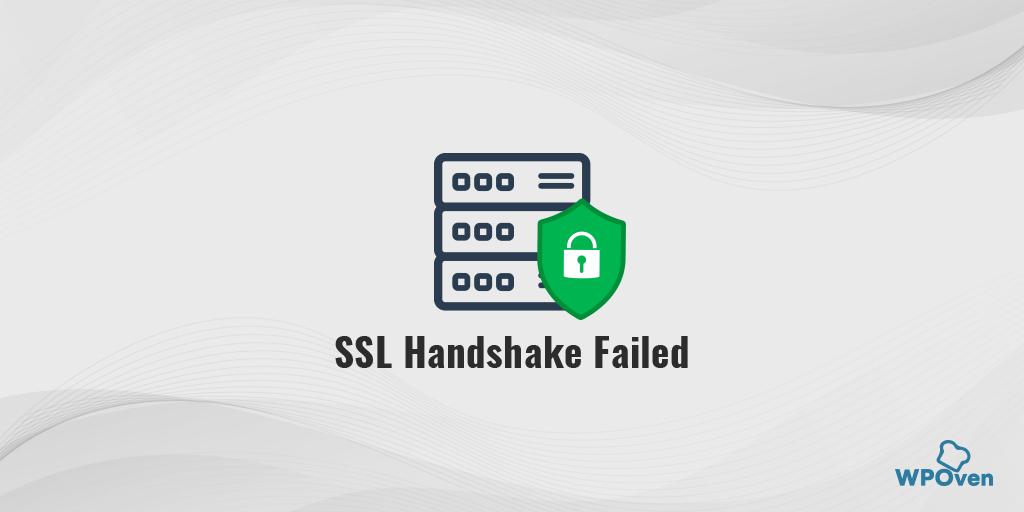
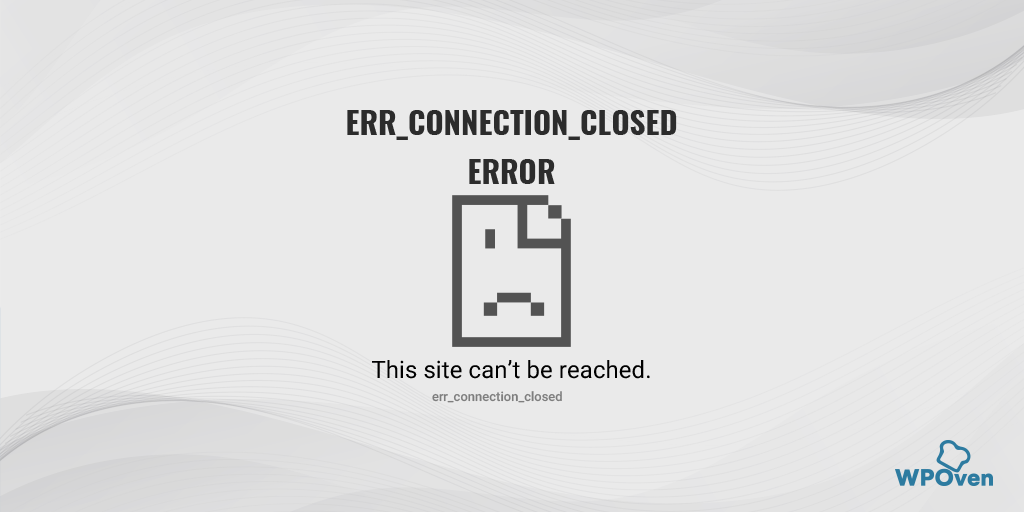
![So verwenden Sie SSH, um eine sichere Verbindung zu Ihrem Server herzustellen [Anleitung] How To Use SSH To Connect To Your Server Securely [Guide]](/uploads/article/49748/oURDQeSwGx1GwnL0.png)
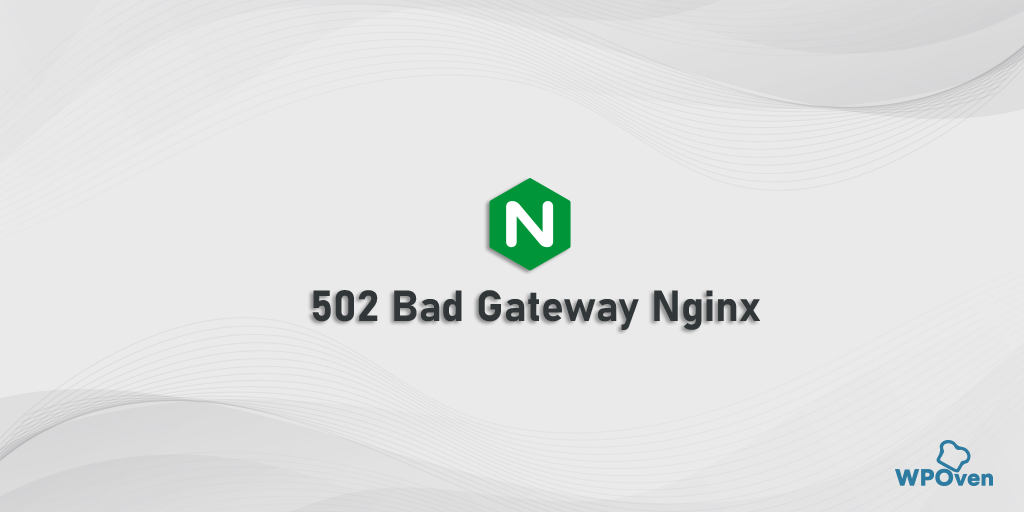
![Wie behebe ich den Fehler ERR_CONNECTION_TIMED_OUT? [11 Möglichkeiten] How to Fix the ERR_CONNECTION_TIMED_OUT Error? [11 Ways]](/uploads/article/49748/iZ4e4PPMZ5lQGcjT.png)